《淘宝双11数据分析与预测课程案例—步骤五:利用ECharts进行数据可视化分析》
开发团队:厦门大学数据库实验室 联系人:林子雨老师ziyulin@xmu.edu.cn
版权声明:版权归厦门大学数据库实验室所有,请勿用于商业用途;未经授权,其他网站请勿转载
本教程介绍大数据课程实验案例“淘宝双11数据分析与预测”的第四个步骤,利用ECharts进行数据可视化分析。在实践本步骤之前,请先完成该实验案例的第一个步骤——本地数据集上传到数据仓库Hive,第二个步骤——Hive数据分析,第三个步骤:将数据从Hive导入到MySQL和第四个步骤:利用Spark预测回头客行为。这里假设你已经完成了前面的这四个步骤。
ECharts是一个纯 Javascript 的图表库,可以流畅的运行在 PC 和移动设备上,兼容当前绝大部分浏览器(IE8/9/10/11,Chrome,Firefox,Safari等),提供直观,生动,可交互,可高度个性化定制的数据可视化图表。下面将通过Web网页浏览器可视化分析淘宝双11数据。
工具
由于ECharts是运行在网页前端,我们选用JSP作为服务端语言,读取MySQL中的数据,然后渲染到前端页面。
本步骤需要涉及以下工具:
操作系统:Linux系统(比如Ubuntu16.04)
可视化:ECharts(安装在Linux系统下)
数据库:MySQL(安装在Linux系统下)
Web应用服务器:tomcat
IDE:Eclipse
搭建tomcat+mysql+JSP开发环境
下载tomcat
Tomcat 服务器是一个免费的开放源代码的Web 应用服务器,属于轻量级应用服务器,在中小型系统和并发访问用户不是很多的场合下被普遍使用,是开发和调试JSP 程序的首选。
查看Linux系统的Java版本,执行如下命令:
java -version
结果如下:
openjdk version "1.8.0_121"
OpenJDK Runtime Environment (build 1.8.0_121-8u121-b13-0ubuntu1.16.04.2-b13)
OpenJDK 64-Bit Server VM (build 25.121-b13, mixed mode)
可以看出Linux系统中的Java版本是1.8版本,那么下载的tomcat也要对应Java的版本。这里下载apache-tomcat-8.0.41.zip,点击tomcat下载地址,如下图:
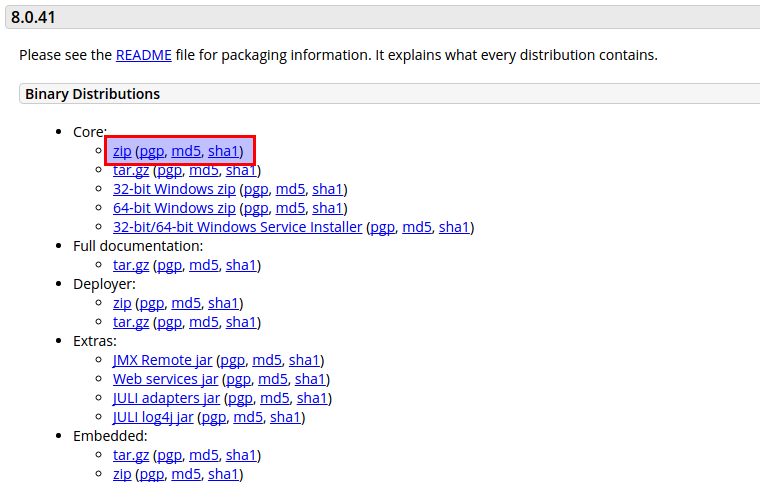 ,默认会下载到“~/下载/”目录
,默认会下载到“~/下载/”目录
解压apache-tomcat-8.0.41.zip到用户目录~下,执行如下命令:
cd ~/下载/
unzip apache-tomcat-8.0.41.zip -d ~
启动mysql
执行如下命令,启动mysql
service mysql start
利用Eclipse 新建可视化Web应用
1.打开Eclipse,点击“File”菜单,或者通过工具栏的“New”创建Dynamic Web Project,弹出向导对话框
填入Project name后,并点击"New Runtime",如下图所示:
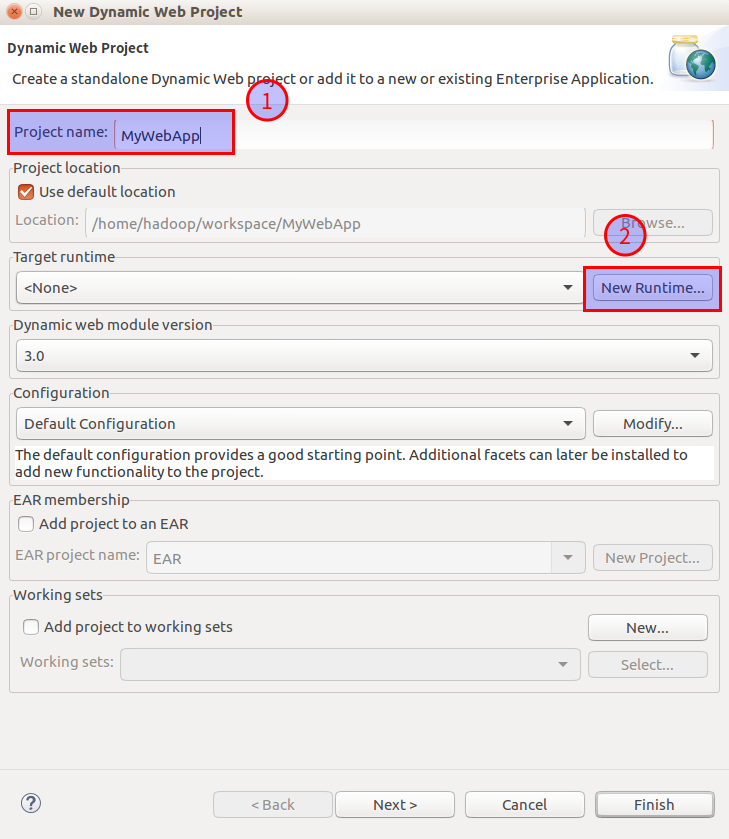
2.出现New Server Runtime Environment向导对话框,选择“Apache Tomcat v8.0”,点击next按钮,如下图:
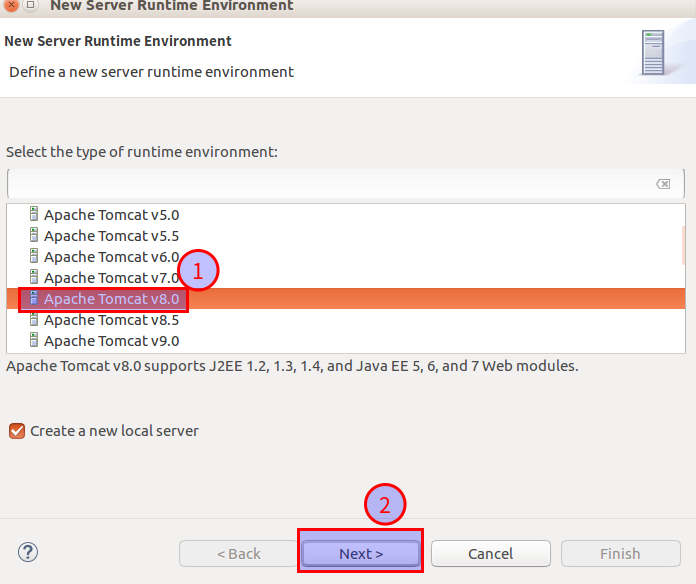
3.选择Tomcat安装文件夹,如下图:
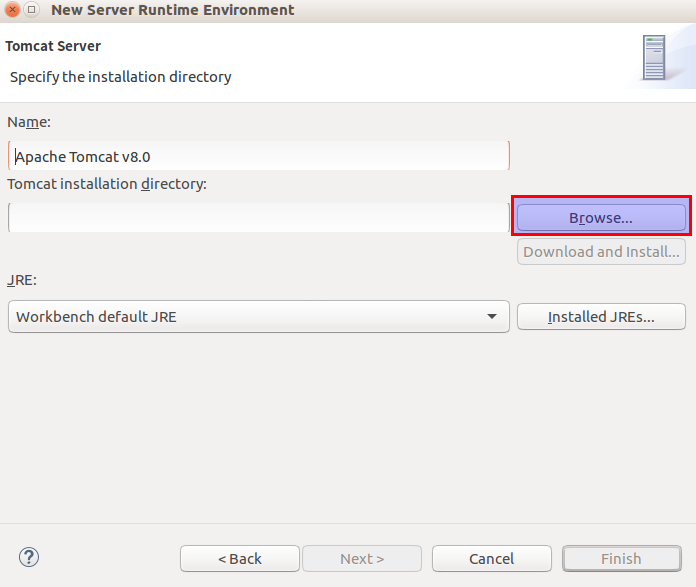
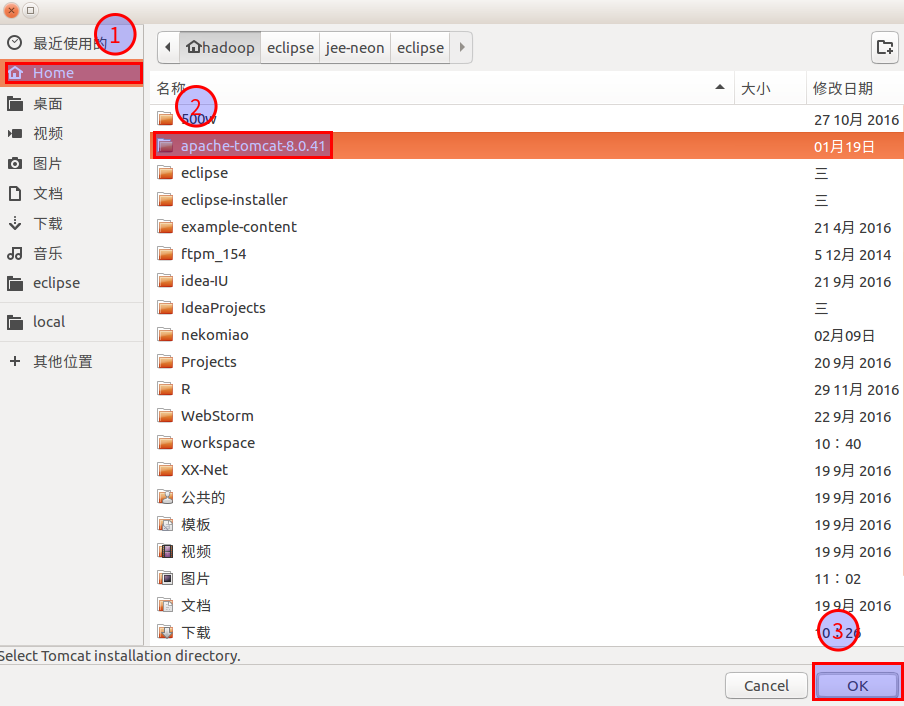
4.返回New Server Runtime Environment向导对话框,点击finish即可。如下图:
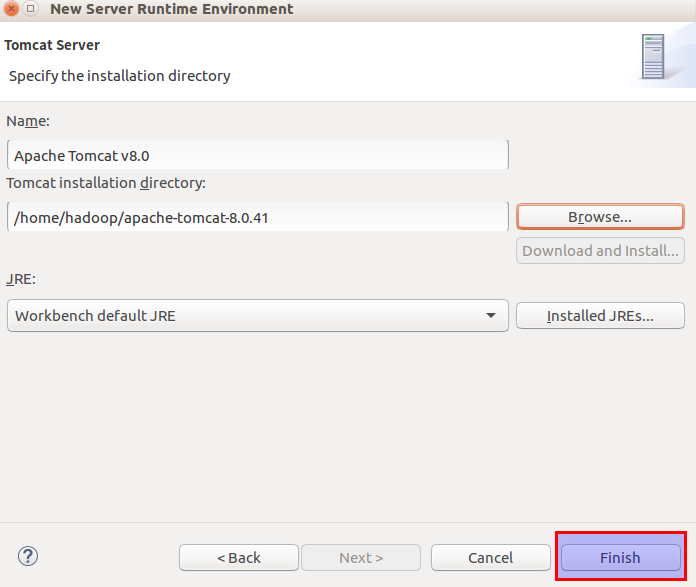
5.返回Dynamic Web Project向导对话框,点击finish即可。如下图:
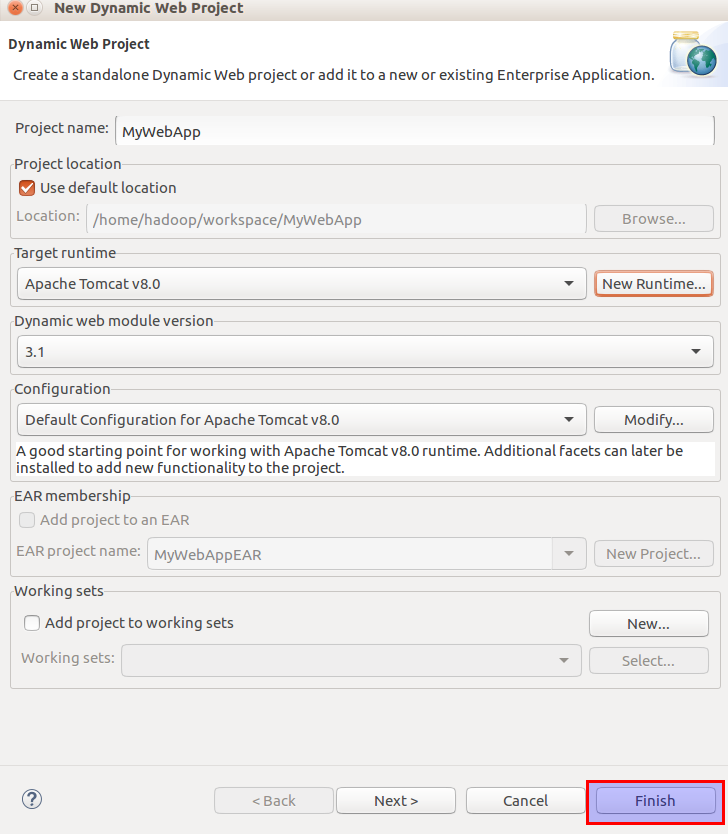
6.这样新建一个Dynamic Web Project就完成了。在Eclipse中展开新建的MyWebApp项目,初始整个项目框架如下:
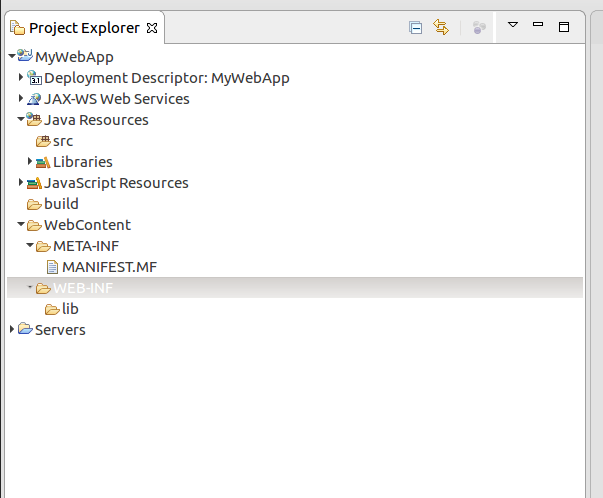
src文件夹用来存放Java服务端的代码,例如:读取数据库MySQL中的数据
WebContent文件夹则用来存放前端页面文件,例如:前端页面资源css、img、js,前端JSP页面
7.下载mysql-connector-java-5.1.40.zip
mysql-connector-java-*.zip是Java连接MySQL的驱动包,默认会下载到"~/下载/"目录
执行如下命令:
cd ~/下载/
unzip unzip mysql-connector-java-5.1.40.zip -d ~
cd ~/mysql-connector-java-5.1.40/
mv ./mysql-connector-java-5.1.40-bin.jar ~/workspace/MyWebApp/WebContent/WEB-INF/lib/mysql-connector-java-5.1.40-bin.jar
上述操作完成后,即可开发可视化应用了。
利用Eclipse 开发Dynamic Web Project应用
整个项目开发完毕的项目结构,如下:
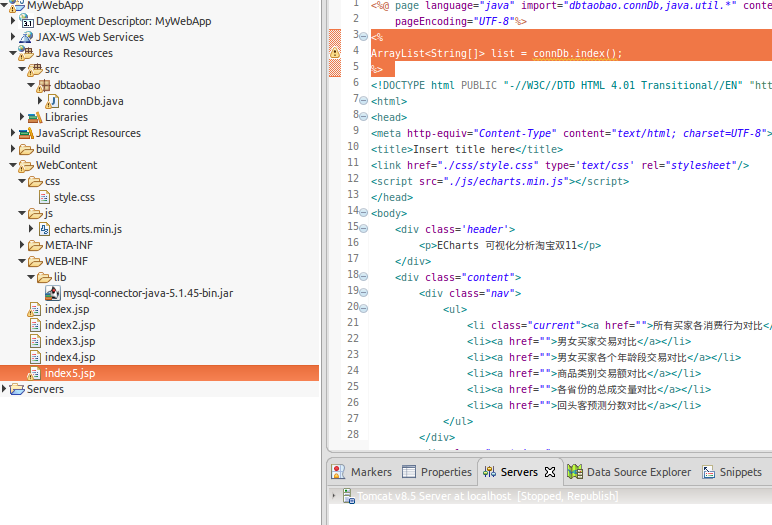
src目录用来存放服务端Java代码,WebContent用来存放前端页面的文件资源与代码。其中css目录用来存放外部样式表文件、font目录用来存放字体文件、img目录存放图片资源文件、js目录存放JavaScript文件,lib目录存放Java与mysql的连接库。
这里没有列出如何创建文件的图例,请读者自己去创建。
点击MyWebApp源码,查看每个文件的代码。
创建完所有的文件后,运行MyWebApp,查看我的应用。
首次运行MyWebApp,请按照如下操作,才能启动项目:
双击打开index.jsp文件,然后顶部Run菜单选择:Run As-->Run on Server
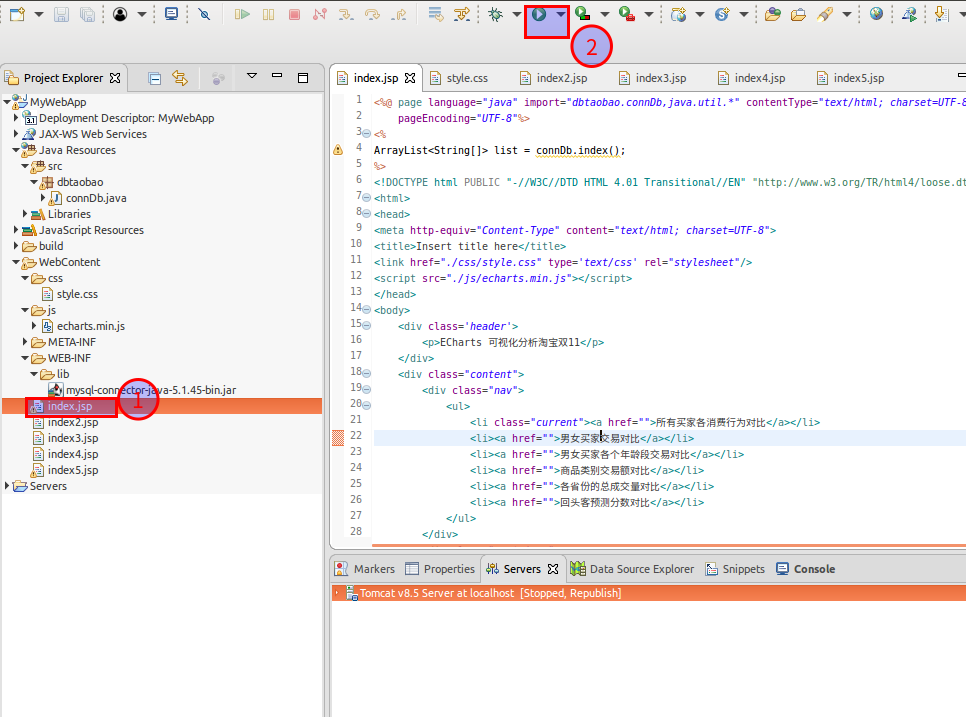
出现如下对话框,直接点击finish即可。
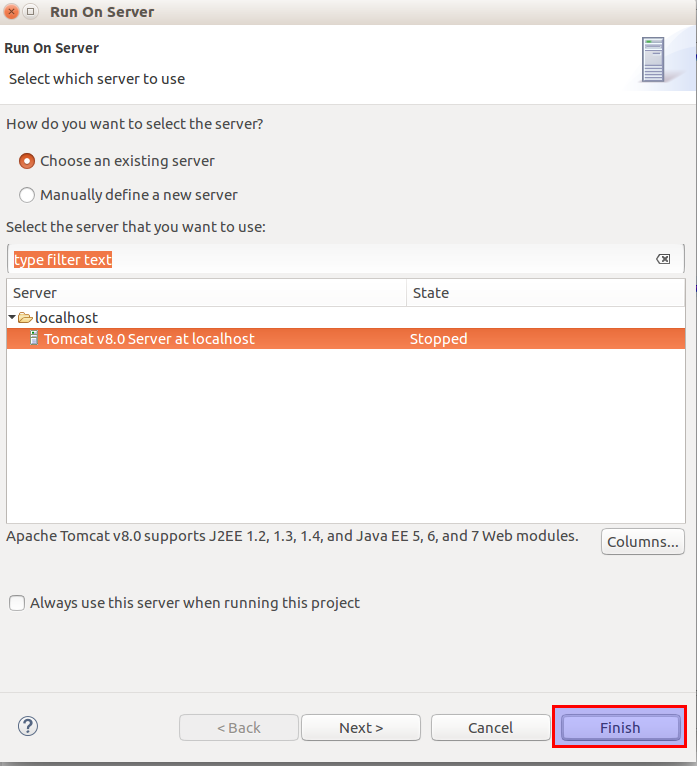
此时通过外部浏览器,例如火狐浏览器,打开MyWebApp地址,也能查看到该项目应用。
以后如果要再次运行MyWebApp,只需要直接启动Tomcat服务器即可,关闭服务器也可以通过如下图关闭。
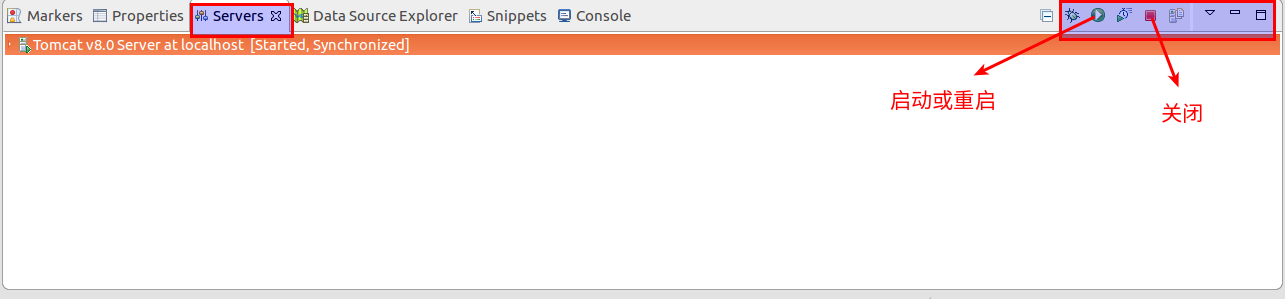
重要代码解析
服务端代码解析
整个项目,Java后端从数据库中查询的代码都集中在项目文件夹下/Java Resources/src/dbtaobao/connDb.java
代码如下:
package dbtaobao;
import java.sql.*;
import java.util.ArrayList;
public class connDb {
private static Connection con = null;
private static Statement stmt = null;
private static ResultSet rs = null;
//连接数据库方法
public static void startConn(){
try{
Class.forName("com.mysql.jdbc.Driver");
//连接数据库中间件
try{
con = DriverManager.getConnection("jdbc:MySQL://localhost:3306/dbtaobao","root","root");
}catch(SQLException e){
e.printStackTrace();
}
}catch(ClassNotFoundException e){
e.printStackTrace();
}
}
//关闭连接数据库方法
public static void endConn() throws SQLException{
if(con != null){
con.close();
con = null;
}
if(rs != null){
rs.close();
rs = null;
}
if(stmt != null){
stmt.close();
stmt = null;
}
}
//数据库双11 所有买家消费行为比例
public static ArrayList index() throws SQLException{
ArrayList<String[]> list = new ArrayList();
startConn();
stmt = con.createStatement();
rs = stmt.executeQuery("select action,count(*) num from user_log group by action desc");
while(rs.next()){
String[] temp={rs.getString("action"),rs.getString("num")};
list.add(temp);
}
endConn();
return list;
}
//男女买家交易对比
public static ArrayList index_1() throws SQLException{
ArrayList<String[]> list = new ArrayList();
startConn();
stmt = con.createStatement();
rs = stmt.executeQuery("select gender,count(*) num from user_log group by gender desc");
while(rs.next()){
String[] temp={rs.getString("gender"),rs.getString("num")};
list.add(temp);
}
endConn();
return list;
}
//男女买家各个年龄段交易对比
public static ArrayList index_2() throws SQLException{
ArrayList<String[]> list = new ArrayList();
startConn();
stmt = con.createStatement();
rs = stmt.executeQuery("select gender,age_range,count(*) num from user_log group by gender,age_range desc");
while(rs.next()){
String[] temp={rs.getString("gender"),rs.getString("age_range"),rs.getString("num")};
list.add(temp);
}
endConn();
return list;
}
//获取销量前五的商品类别
public static ArrayList index_3() throws SQLException{
ArrayList<String[]> list = new ArrayList();
startConn();
stmt = con.createStatement();
rs = stmt.executeQuery("select cat_id,count(*) num from user_log group by cat_id order by count(*) desc limit 5");
while(rs.next()){
String[] temp={rs.getString("cat_id"),rs.getString("num")};
list.add(temp);
}
endConn();
return list;
}
//各个省份的总成交量对比
public static ArrayList index_4() throws SQLException{
ArrayList<String[]> list = new ArrayList();
startConn();
stmt = con.createStatement();
rs = stmt.executeQuery("select province,count(*) num from user_log group by province order by count(*) desc");
while(rs.next()){
String[] temp={rs.getString("province"),rs.getString("num")};
list.add(temp);
}
endConn();
return list;
}
}
前端代码解析
前端页面想要获取服务端的数据,还需要导入相关的包,例如:/WebContent/index.jsp部分代码如下:
<%@ page language="java" import="dbtaobao.connDb,java.util.*" contentType="text/html; charset=UTF-8"
pageEncoding="UTF-8"%>
<%
ArrayList<String[]> list = connDb.index();
%>
前端JSP页面使用ECharts来展现可视化。每个JSP页面都需要导入相关ECharts.js文件,如需要中国地图的可视化,还需要另外导入china.js文件。
那么如何使用ECharts的可视化逻辑代码,我们在每个jsp的底部编写可视化逻辑代码。这里展示index.jsp中可视化逻辑代码:
<script>
// 基于准备好的dom,初始化echarts实例
var myChart = echarts.init(document.getElementById('main'));
// 指定图表的配置项和数据
option = {
backgroundColor: '#2c343c',
title: {
text: '所有买家消费行为比例图',
left: 'center',
top: 20,
textStyle: {
color: '#ccc'
}
},
tooltip : {
trigger: 'item',
formatter: "{a} <br/>{b} : {c} ({d}%)"
},
visualMap: {
show: false,
min: 80,
max: 600,
inRange: {
colorLightness: [0, 1]
}
},
series : [
{
name:'消费行为',
type:'pie',
radius : '55%',
center: ['50%', '50%'],
data:[
{value:<%=list.get(0)[1]%>, name:'特别关注'},
{value:<%=list.get(1)[1]%>, name:'购买'},
{value:<%=list.get(2)[1]%>, name:'添加购物车'},
{value:<%=list.get(3)[1]%>, name:'点击'},
].sort(function (a, b) { return a.value - b.value}),
roseType: 'angle',
label: {
normal: {
textStyle: {
color: 'rgba(255, 255, 255, 0.3)'
}
}
},
labelLine: {
normal: {
lineStyle: {
color: 'rgba(255, 255, 255, 0.3)'
},
smooth: 0.2,
length: 10,
length2: 20
}
},
itemStyle: {
normal: {
color: '#c23531',
shadowBlur: 200,
shadowColor: 'rgba(0, 0, 0, 0.5)'
}
},
animationType: 'scale',
animationEasing: 'elasticOut',
animationDelay: function (idx) {
return Math.random() * 200;
}
}
]
};
// 使用刚指定的配置项和数据显示图表。
myChart.setOption(option);
</script>
ECharts包含各种各样的可视化图形,每种图形的逻辑代码,请参考ECharts官方示例代码,请读者自己参考index.jsp中的代码,再根据ECharts官方示例代码,自行完成其他可视化比较。
注意:由于ECharts更新,提供下载的中国矢量地图数据来自第三方,由于部分数据不符合国家《测绘法》规定,目前暂时停止下载服务。
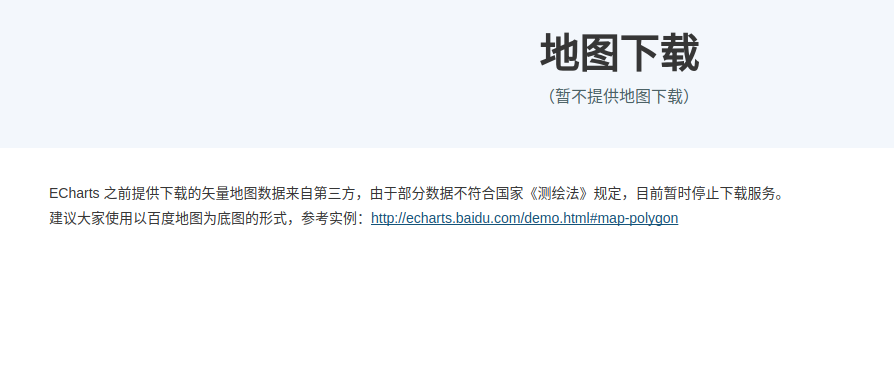
页面效果
最终,我自己使用饼图,散点图,柱状图,地图等完成了如下效果,读者如果觉得有更适合的可视化图形,也可以自己另行修改。
最后展示所有页面的效果图:
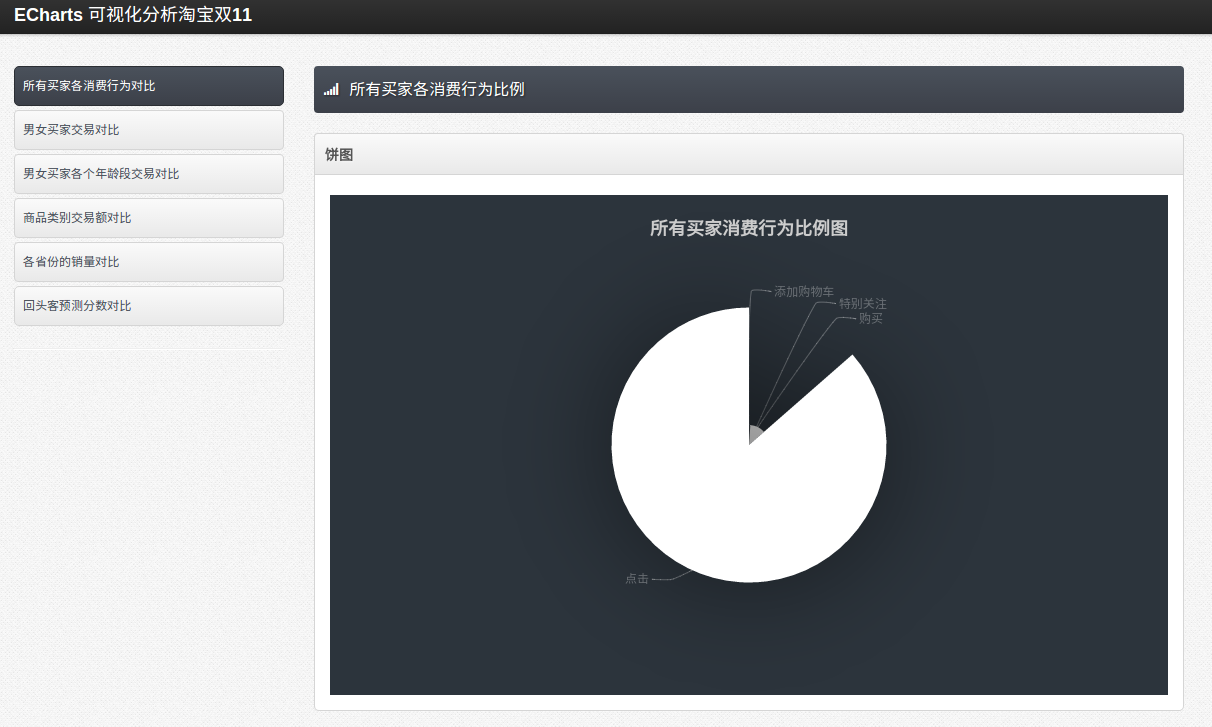
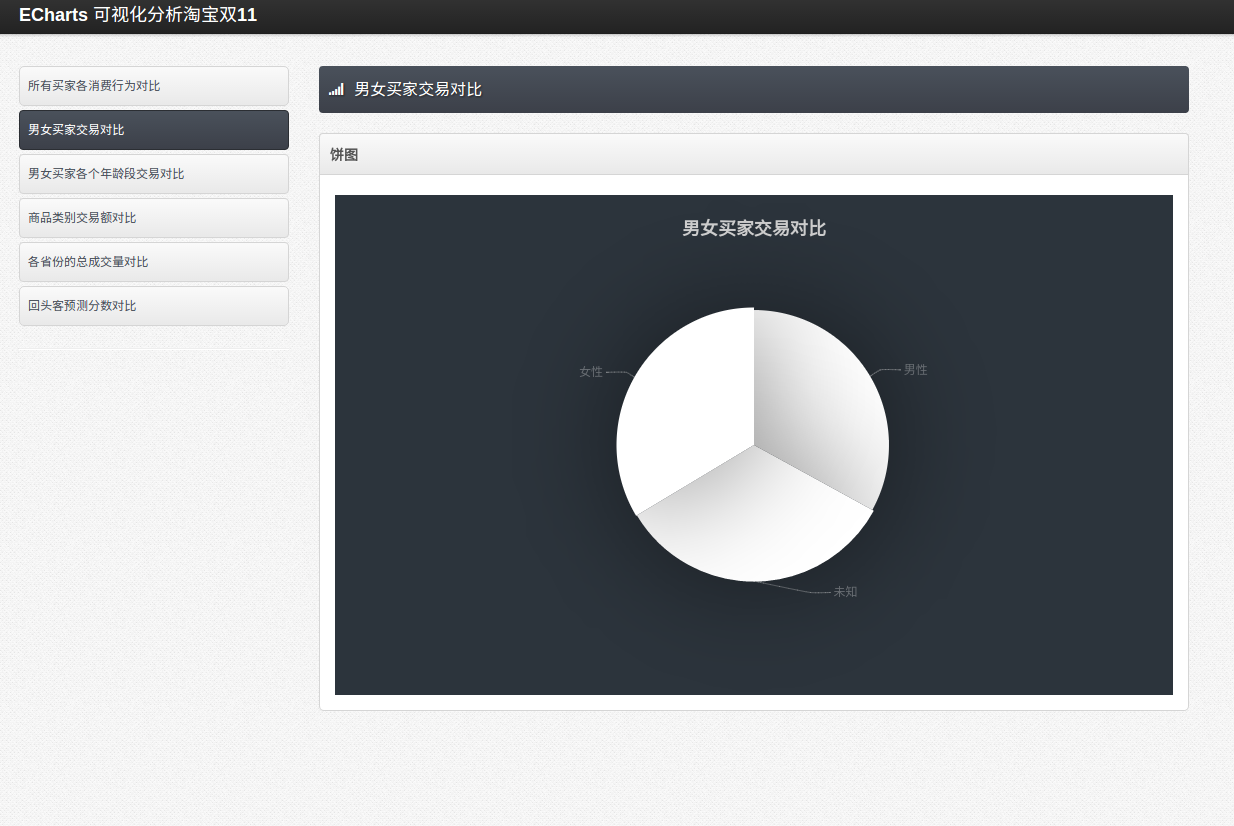
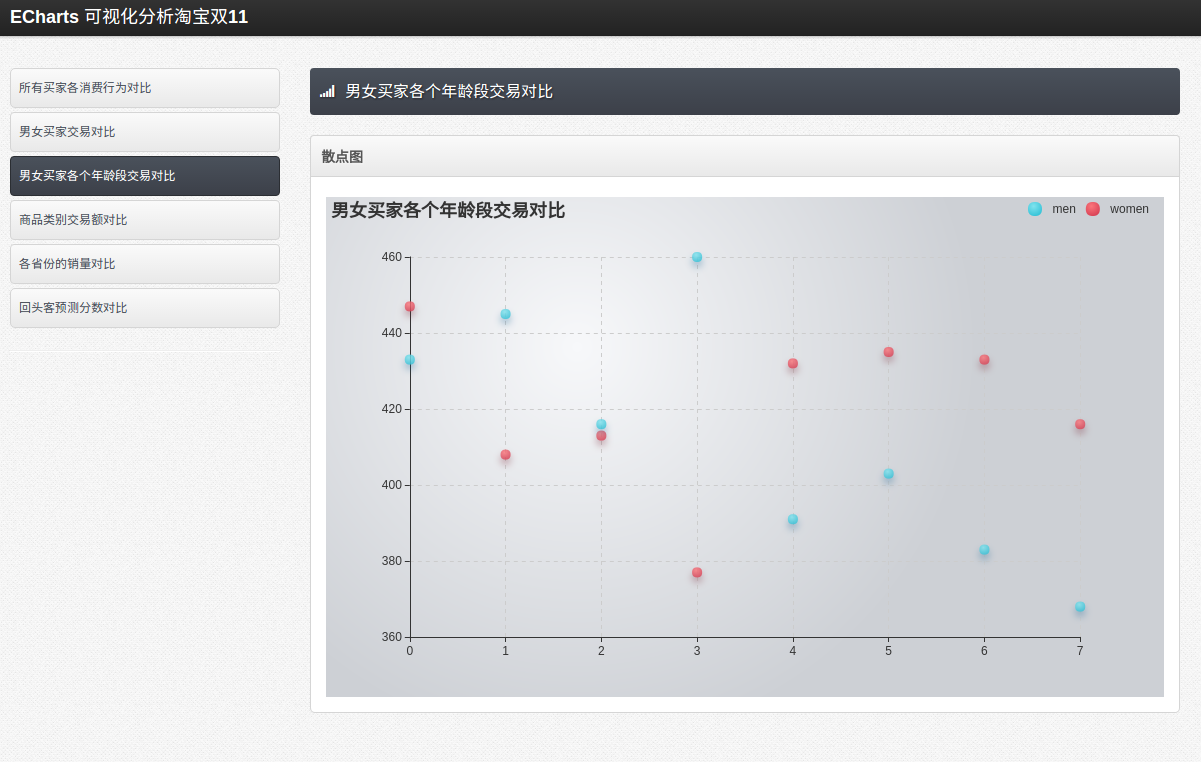
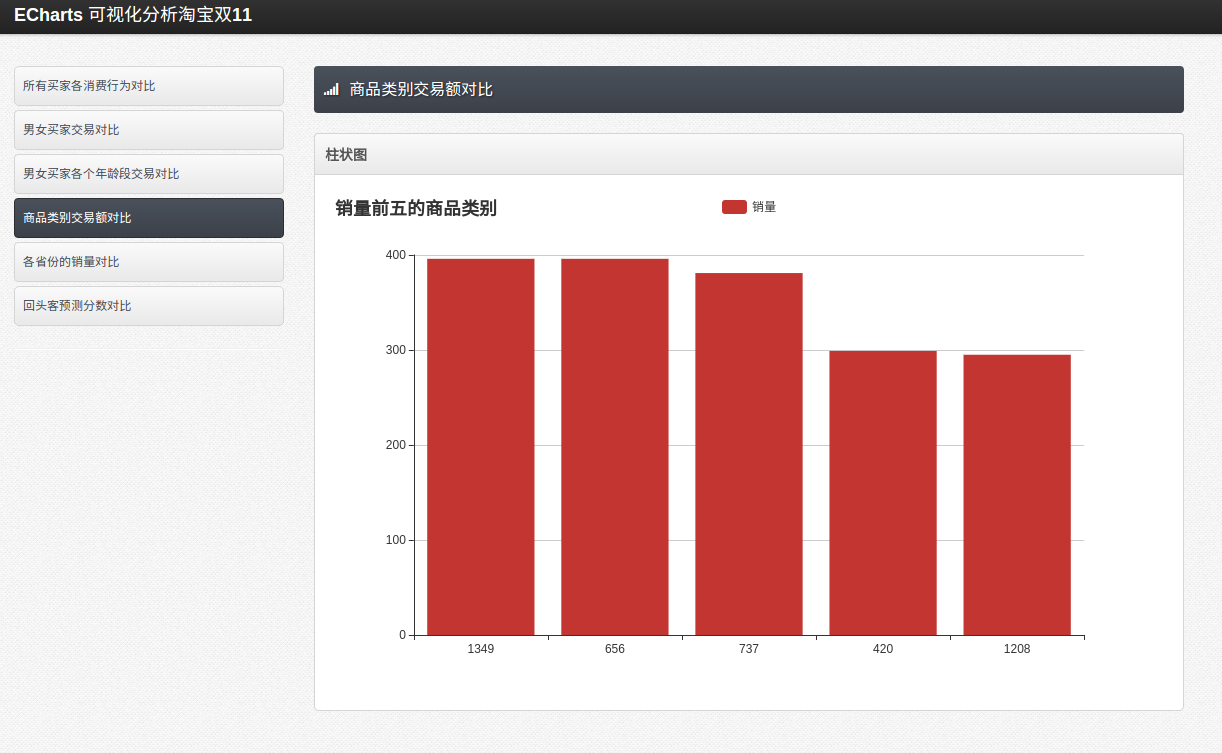
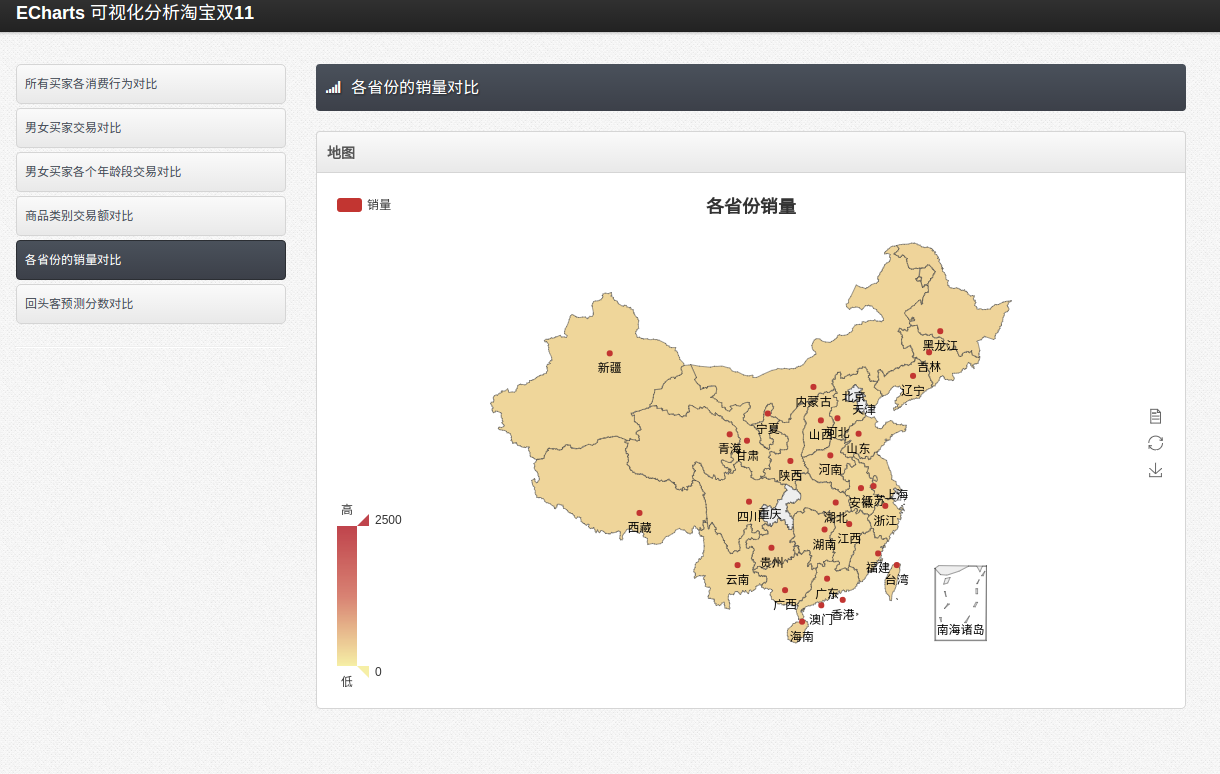
到这里,第五个步骤的实验内容结束,整个淘宝双11数据分析与预测课程案例到这里顺利完结!
